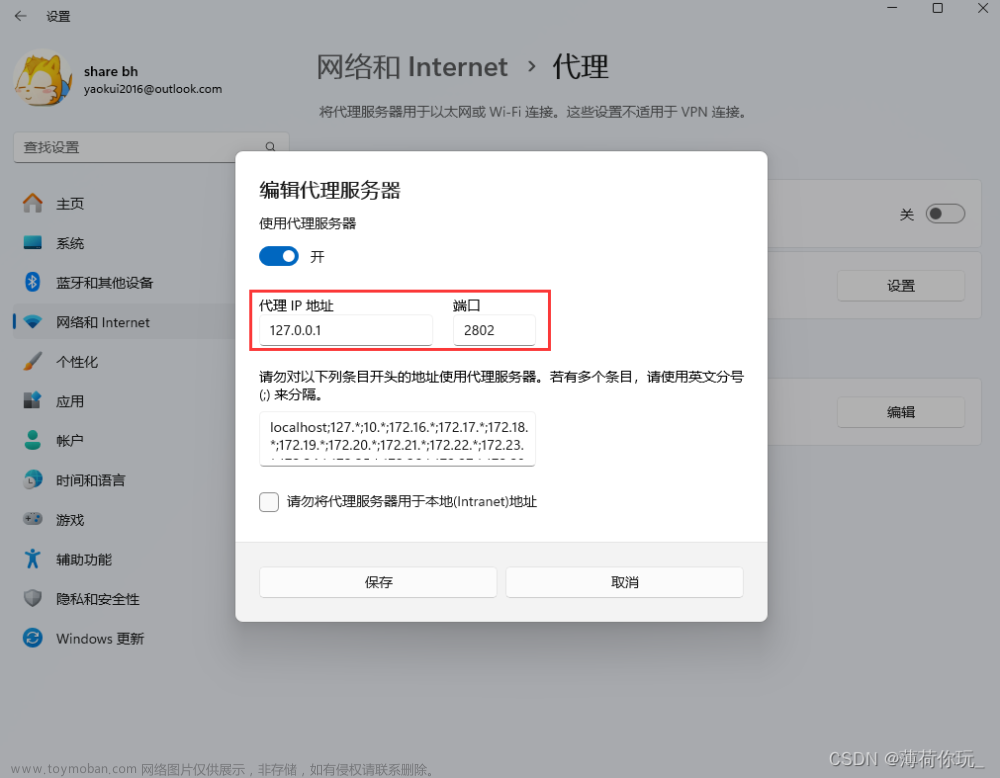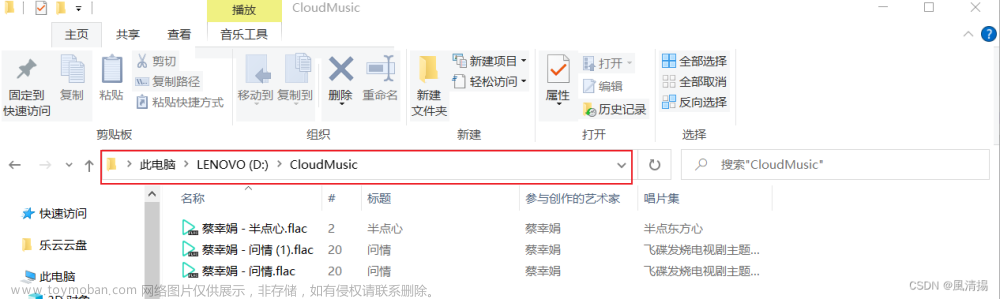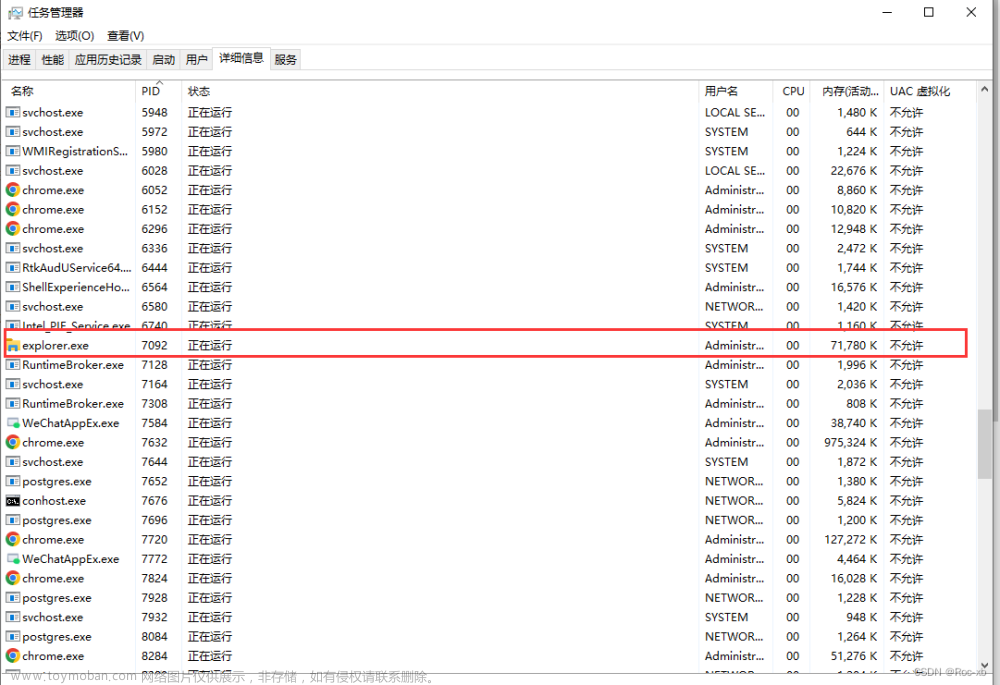昨天,现场调试一个项目,以太网怎么也连不上,想用常用的PING来测试一下,结果CMD不正常, 幸亏我的电脑还装了虚拟机,在虚拟机里面解决了现场问题。今天,上网上搜了一下,记录下来,以备后续急用
幸亏我的电脑还装了虚拟机,在虚拟机里面解决了现场问题。今天,上网上搜了一下,记录下来,以备后续急用
方法一:修改注册表
1.在开始搜索框输入“regedit”命令来打开注册表窗口
2.左侧目录树中依次展开到HKEY_CURRENT_USER\Software\Policies\Microsoft\Windows\System
3.双击名称为“DisableCMD”的键值,修改为“0”,单击“确定”
方法二:修改策略
- 在键盘上按下快捷键“Win+R”来打开运行对话框
- 输入“gpedit.msc”命令调用出组策略窗口
- 用户配置下双击“管理模块”后单击“系统”
4.在系统项目的右侧窗口右击“阻止访问命令提示符”,单击“编辑”按钮
5.弹出的窗口选择“已禁用”项目,单击“确定”完成修改
6.然后再双击该项目下面的“不要运行指定的Windows应用程序”
7.看看是否已启用,如果启用了,在不允许的应用程序显示列表中有没有名称为“cmd.exe”的项目,如果有将其删除。
方法三:注册表文件
1.在桌面上新建文本文档,把下面的代码复制到文本文档里
Windows Registry Editor Version 5.00
[HKEY_CURRENT_USER\Software\Policies\Microsoft\Windows\System]
“DisableCMD”=dword:00000000
2单击菜单栏的“文件——另存为”
3.保存在桌面上,键入扩展名为.reg的文件名称,最后点击“保存”更改
4.这时在桌面上生成名为“1”的注册表文件,双击该文件,提示“添加信息可能会在无意中更改或删除值并导致组件无法继续正常工作”的对话框,不要管它,直接点击“是”文章来源:https://www.toymoban.com/news/detail-475989.html
修复后界面 文章来源地址https://www.toymoban.com/news/detail-475989.html
文章来源地址https://www.toymoban.com/news/detail-475989.html
到了这里,关于解决命令提示符已被系统管理员停用的问题的文章就介绍完了。如果您还想了解更多内容,请在右上角搜索TOY模板网以前的文章或继续浏览下面的相关文章,希望大家以后多多支持TOY模板网!